鸿蒙开发 - ohpm安装第三方库
前端开发难免使用第三方库,鸿蒙亦是如此,在使用 DevEco Studio 开发工具时,如何引入第三方库呢?操作步骤如下,假设你使用的是MacOS,假设你已经创建了了一个项目:
一、配置 HTTP Proxy
在打开了工程的情况下,点击左上角 DevEco Studio -> Preferences -> Appearance & Behavior -> System Settings -> HTTP Proxy
进入HTTP Proxy设置界面,如下图:
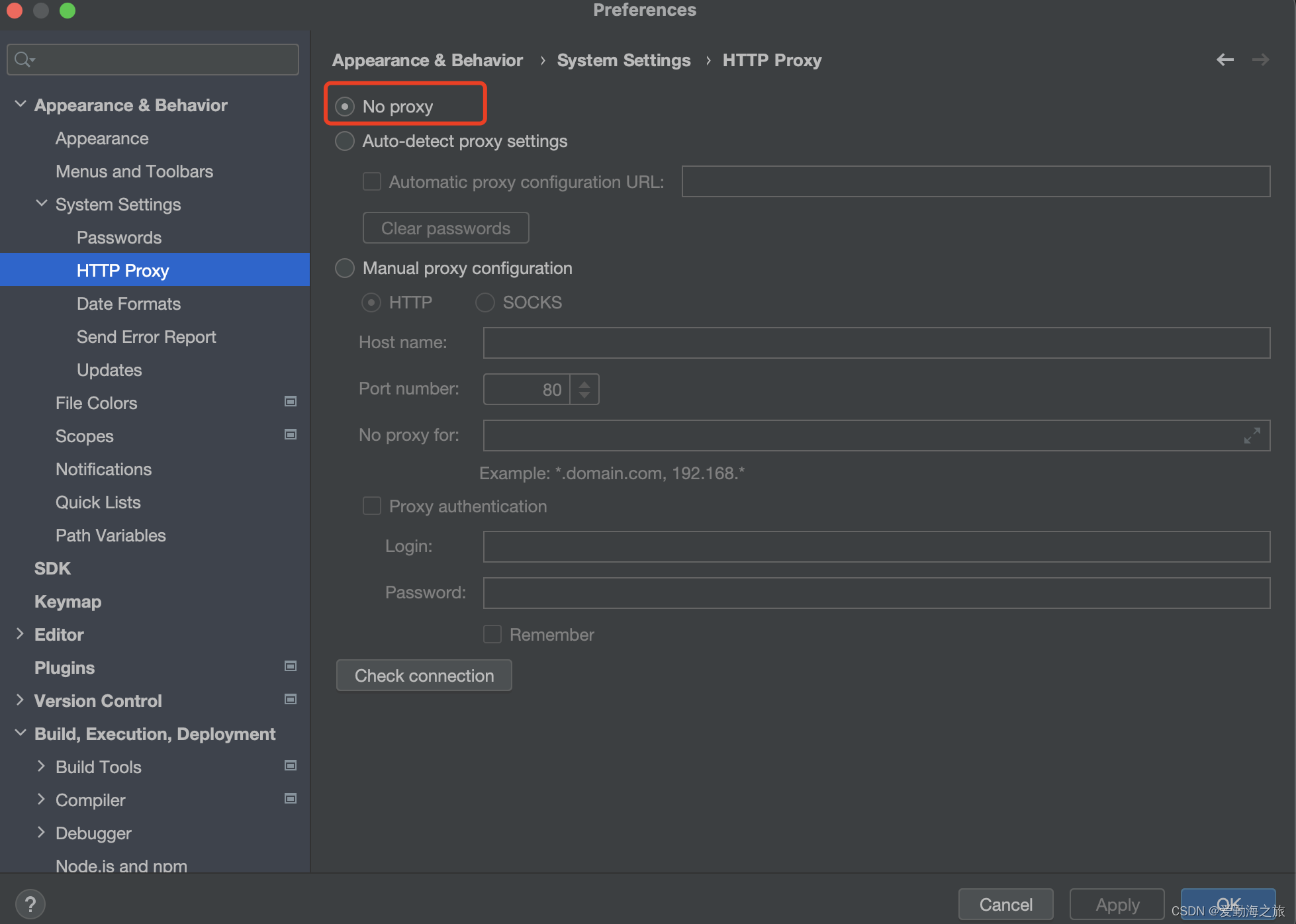
在HTTP Proxy配置中,我们不需要设置代理,所以直接勾选 No proxy。
二、配置NPM代理
在打开了工程的情况下,可以单击 DevEco Studio -> Preferences -> Build, Execution, Deployment -> Node.js and npm -> Optimize config
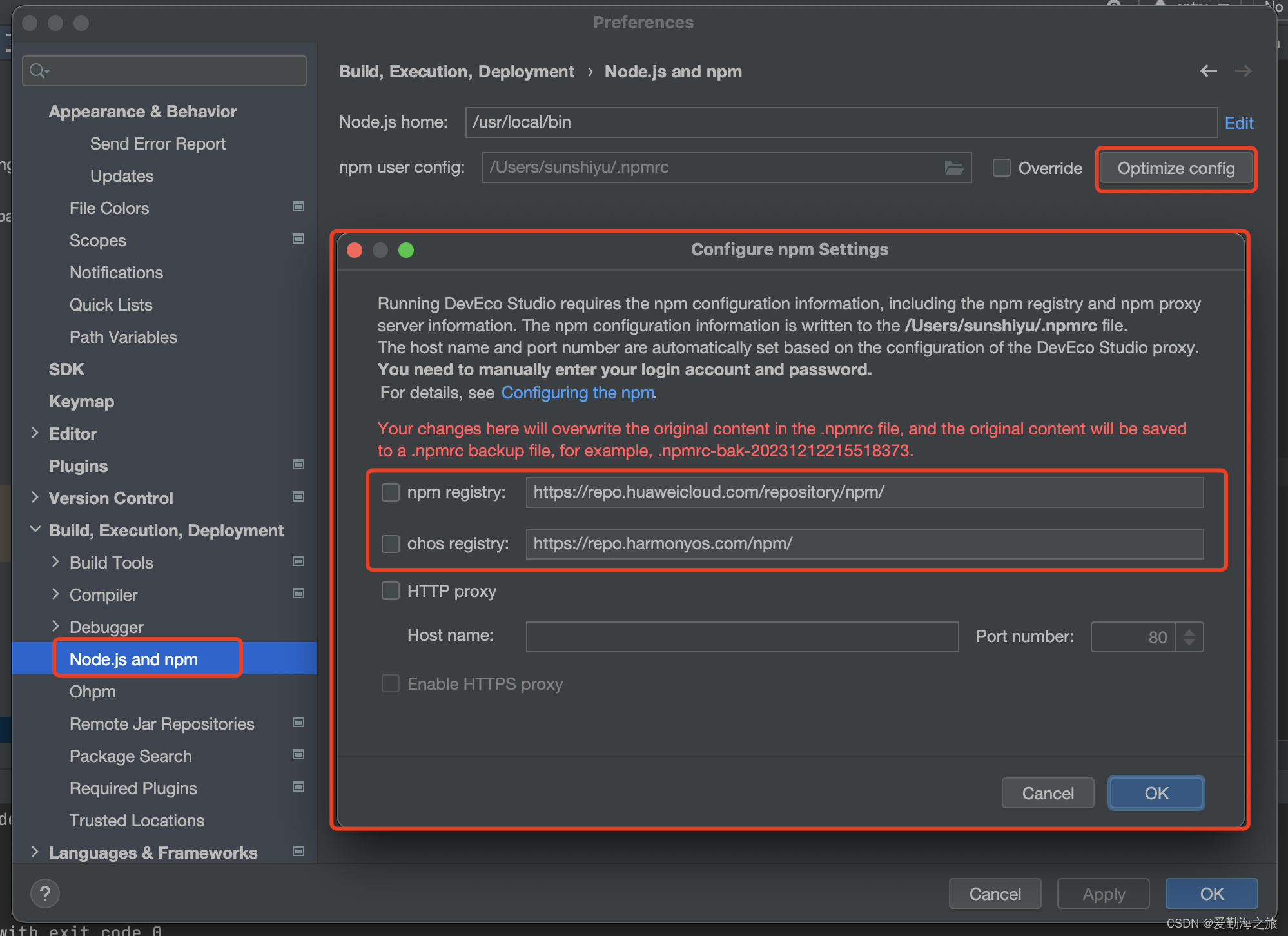
具体配置如下:
1.npm registry:配置npm仓的地址信息。
https://repo.huaweicloud.com/repository/npm/
2.ohos registry:HarmonyOS npm三方包共享仓。
https://repo.harmonyos.com/npm/
这里我们也不需要设置 HTTP proxy信息。
填写并勾选以上信息后,点击OK。在此界面配置的代理信息将写入 .npmrc文件中,文件路径 /Users/sunshiyu/.npmrc 。因此也可直接修改.npmrc文件进行配置。
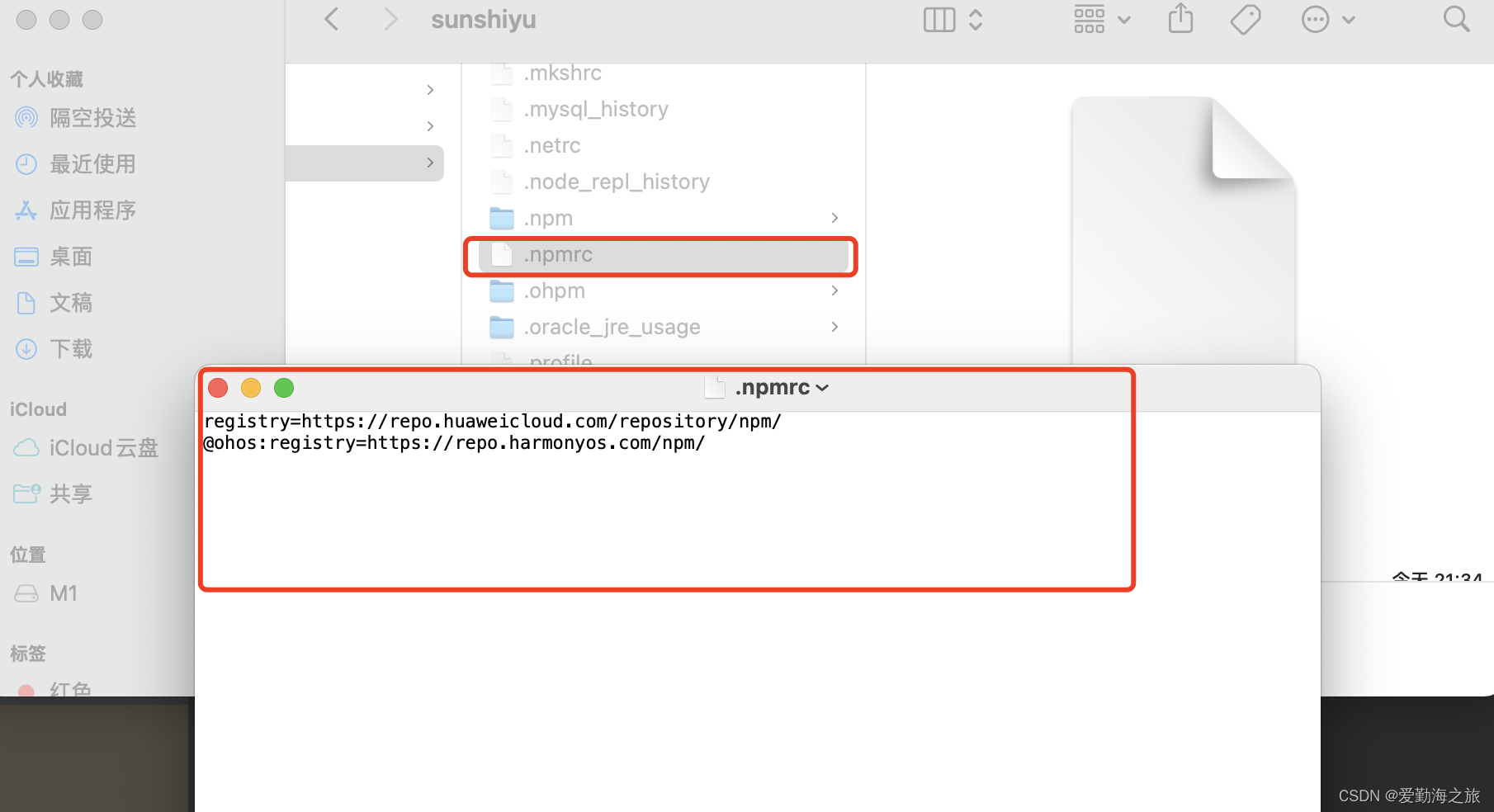
为Node配置环境变量:
export NODE_HOME= /usr/local/bin #本处路径请替换为Node的安装路径
export PATH=${NODE_HOME}/bin:${PATH}
三、配置OHPM代理
在打开了工程的情况下,可以单击 DevEco Studio -> Preferences -> Build, Execution, Deployment -> Ohpm -> Optimize Config
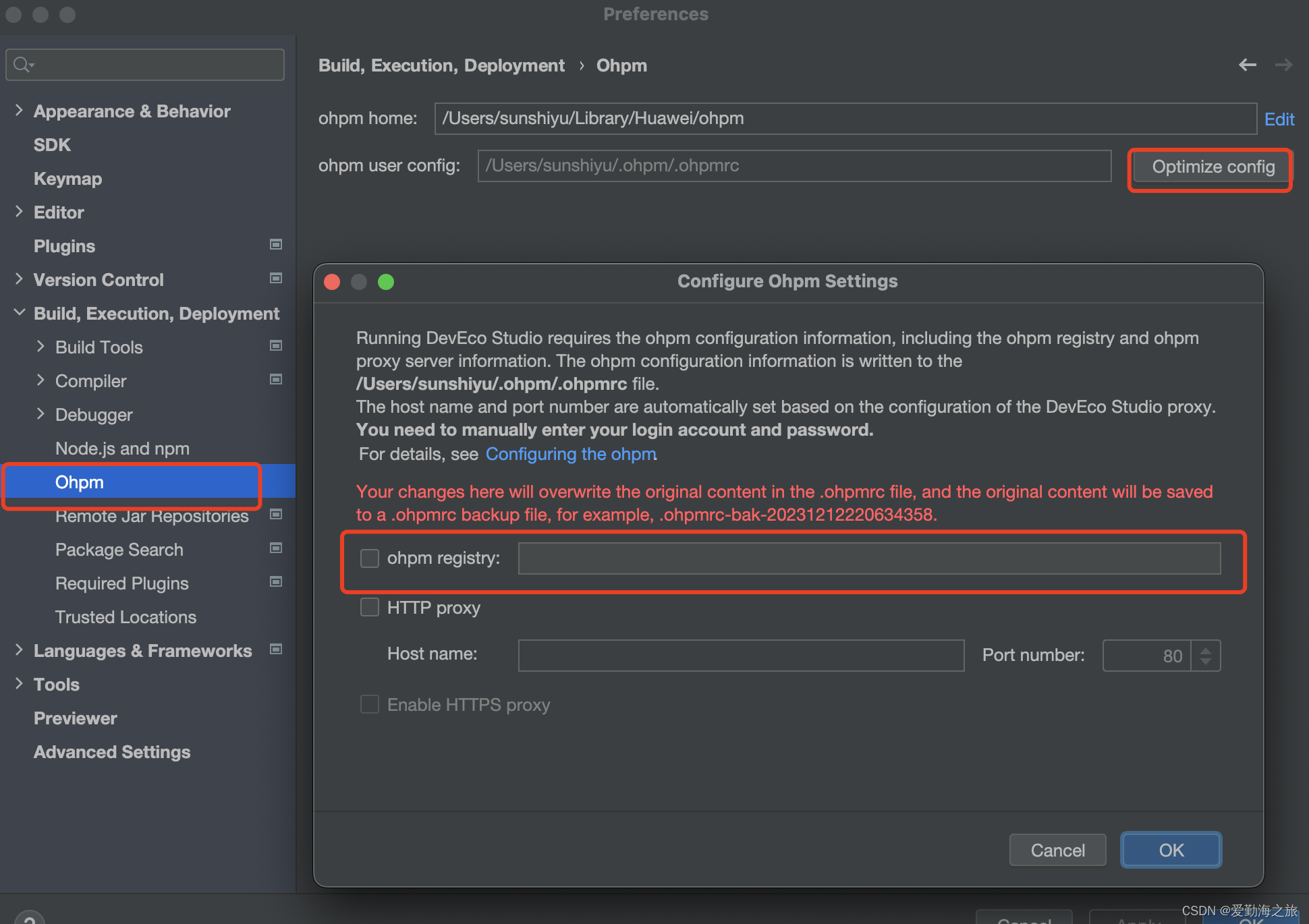
具体配置如下:
1.ohpm registry:配置ohpm仓的地址信息。
https://repo.harmonyos.com/ohpm/
这里我们也不需要配置 HTTP proxy信息。填写并勾选以上信息后,点击OK。
在此界面配置的代理信息将写入.ohpmrc文件中,路径 /Users/sunshiyu/.ohpm/.ohpmrc 。因此也可直接修改 .ohpmrc 文件进行配置。
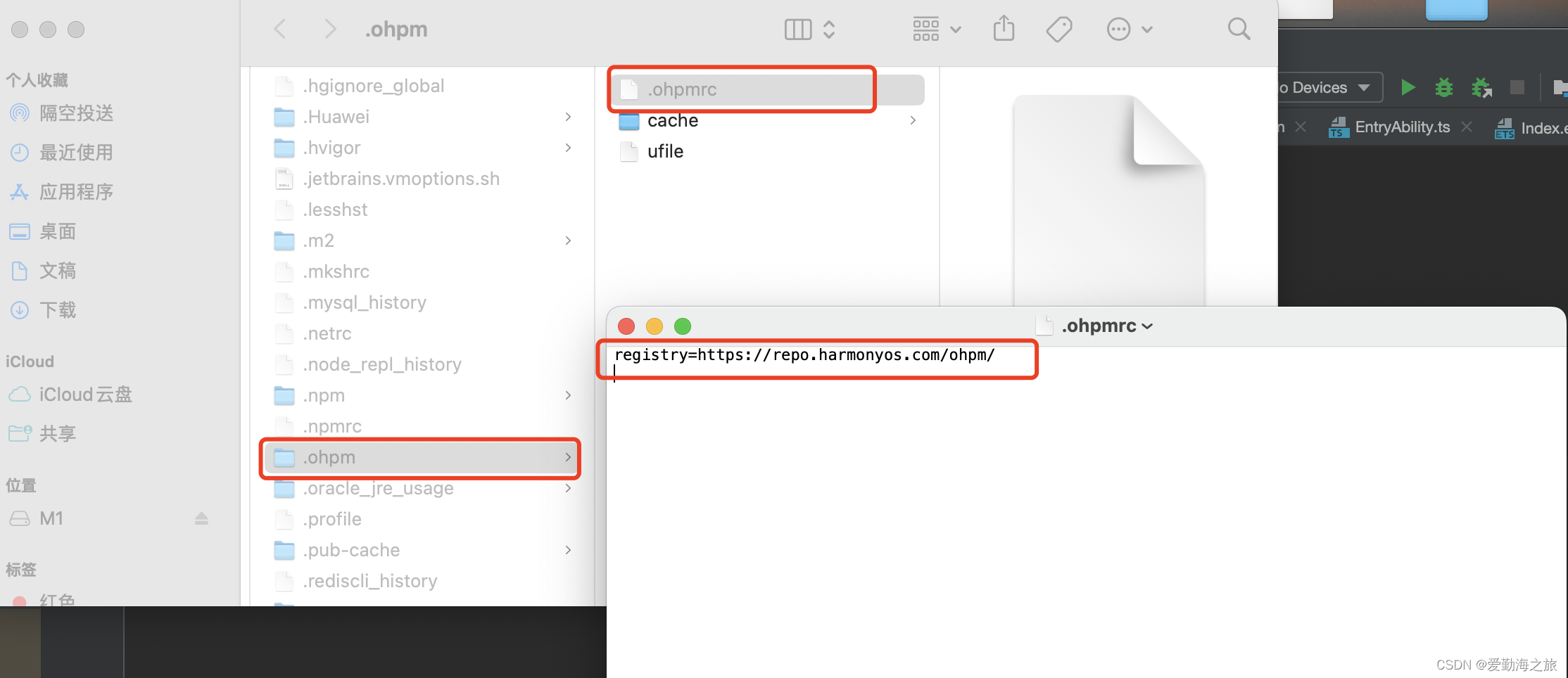
为ohpm配置环境变量中。
export OHPM_HOME=/Users/sunshiyu/Library/Huawei/ohpm #本处路径请替换为ohpm的安装路径
export PATH=${OHPM_HOME}/bin:${PATH}
四、安装三方库
以上三步理论上在安装DevEco的时候就已经配置好的,如果有同学需要配置HTTP proxy,请参考官方文档:配置开发环境 。我们来安装一个三方库试试,打开项目中的终端:
安装 lottie :
ohpm info @ohos/lottie

再安装一个List组件的下拉加载库: PullToRefresh:
ohpm install @ohos/pulltorefresh

其实安装的速度还是很快的。
查看项目中安装的三方库:
ohpm list

项目中三方库位置如下:
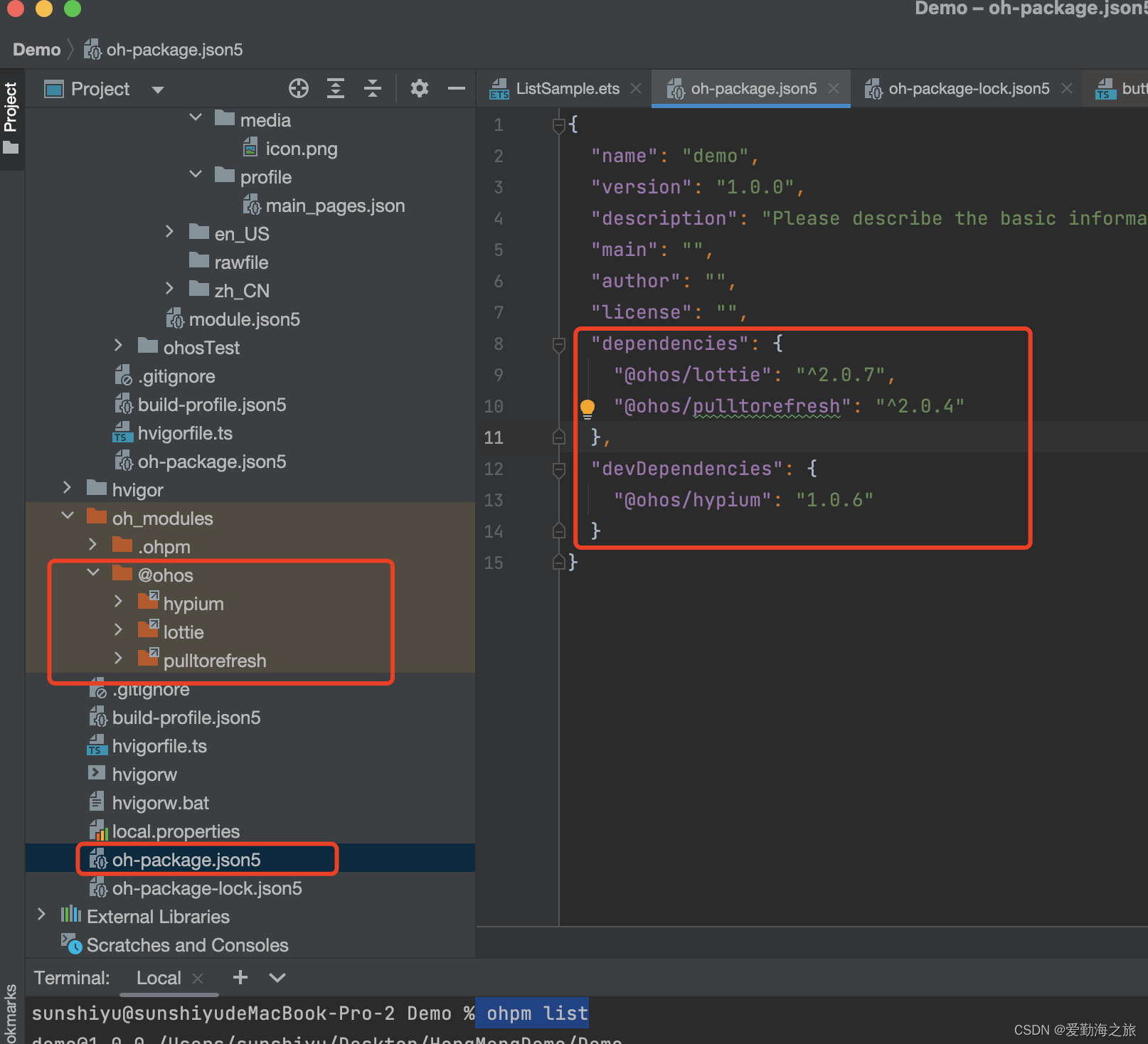
本文来自互联网用户投稿,该文观点仅代表作者本人,不代表本站立场。本站仅提供信息存储空间服务,不拥有所有权,不承担相关法律责任。 如若内容造成侵权/违法违规/事实不符,请联系我的编程经验分享网邮箱:chenni525@qq.com进行投诉反馈,一经查实,立即删除!
- Python教程
- 深入理解 MySQL 中的 HAVING 关键字和聚合函数
- Qt之QChar编码(1)
- MyBatis入门基础篇
- 用Python脚本实现FFmpeg批量转换
- 感觉嵌入式嵌入式单片机太难了,该不该放弃?
- 浅析锂电池保护板(BMS)系统设计思路(四)SOC算法-扩展Kalman滤波算法
- 课题学习(十七)----姿态更新的四元数算法总结
- S1-09 直达任务通知
- Node.js的安装与配置
- 【Linux实用篇】Linux软件安装 JDK Tomcat MySQL lrzsz
- (每日持续更新)信息系统项目管理(第四版)(高级项目管理)考试重点整理第5章 信息系统工程(三)
- 现代密码学 补充1:两种窃听不可区分实验的区别
- 什么是TestNG以及如何创建testng.xml文件?
- Open CV 图像处理基础:(五)使用 Open CV 在 Java 中对图片使用绘图函数,分别绘制矩形、斜线、圆形、椭圆形以及添加文本